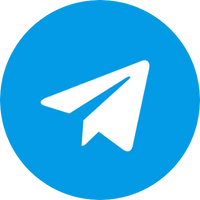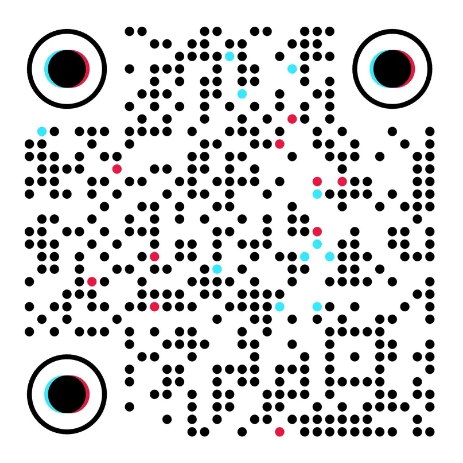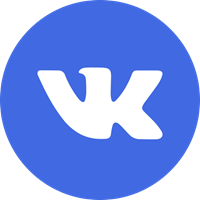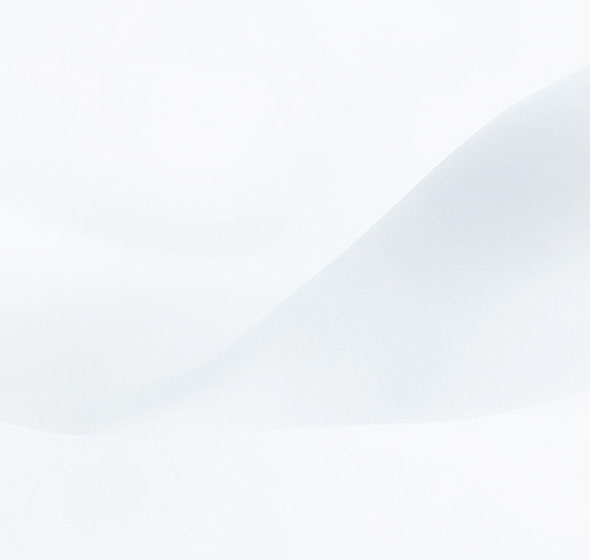


Компания Netis известная как производитель доступных сетевых устройств, роутеров, маршрутизаторов и сетевой периферии выпустила новинку, работающую в сетях Wi-Fi 6, имеющая все современные функции базового домашнего или офисного роутера, строгий внешний вид и приятную цену. Для упрощения использования имеется поддержка управления через приложение и классическая настройка через браузер.
Технические параметры
-
Беспроводные стандарты: Wi-Fi 6, IEEE 802.11ax/ac/n/a 5 ГГц, IEEE 802.11b/g/n 2.4 ГГц;
-
Процессор: MT7981B Dual Core 1.3 GHz +MT7976C+MT7531AE;
-
DDR/FLASH: 256 МБ/128 МБ;
-
Питание: DC 12V/1A;
-
Типы WAN: Динамический IP, статический IP, PPPoE, PPTP, L2TP.
Упаковка и комплектация
Роутер приходит в черной коробке, по всем сторонам которой расписаны преимущества модели. На лицевой стороне нарисована фото товара и нарисованы иконки выделяющихся черт:
-
Протокол безопасности WPA3;
-
Двух-ядерный процессор с частотой 1GHz;
-
Поддержка стандарта Easy Mesh;
-
Работа в IPv4 и IPv6;
-
Поддержка IPTV;
-
Гигабитные Ethernet порты;
-
Поддержка стандарта Beamforming и MU-MIMO.
Внутри для сохранности внешнего вида использованы картонные вставки. Каждая часть комплектации расположена на своем мете. В комплект положили:
-
Роутер;
-
Кабель LAN;
-
Сетевой блок;
-
Руководство по эксплуатации, гарантийный талон и краткий гайд по подключению.
Сетевой блок имеет стандартные параметры питания, 12В, 1А, 12Вт. Это классические параметры среди подобных устройств и такой же круглый разъем. Если вдруг будет нужно, его легко поменять.
Внешний вид
Роутер выполнен в максимально аскетичном и простом дизайне. Это матовый черный корпус, весь покрытый прорезями для охлаждения, 4 антенны и выделяющиеся ножки.
На верхней части устройства расположили светодиоды статуса работы роутера, и небольшой логотип компании.
Есть индикация для статуса питания, наличия интернета, работы в сетях Mesh, Wi-Fi и использования LAN и WAN портов.
На боковых сторонах находятся места входа двух антенн, передний торец просто ровный без элементов. Передняя часть роутера чуть ниже задней.
На обратной стороне расположены все разъемы и порты устройства. Тут мы видим места входа двух антенн, а между ними расположились кнопка подключения к сетям MESH, утопленная кнопка сброса для заводских настроек, WAN порт, три LAN порта, гнездо кабеля питания, физическая кнопка включения на два положения.
Нижняя сторона роутера по всей площади покрыта перфорацией для охлаждения процессора роутера. По углам расположены массивные ножки из пластика. По центру можем заметить два утопленных крепления для саморезов, если вы захотите подвесить роутер на стену. Большое пространство занимает наклейка с информацией о настроечной Wi-Fi сети, адресе административной страницы, информацией о модели, производителе и параметрах питания.
Сборка винтовая. Отверстия для винтов расположены в ножках
Антенны умеют вращаться на 180 градусов относительно своей оси и фиксируются в крайних положениях. Относительно горизонтальной поверхности антенны также могут поворачиваться на любой угол и фиксированы в трех местах.
Эксплуатация
Подключаем роутер к питанию и включаем механическую кнопку питания сзади. Устройство информирует нас о работе при помощи синих светодиодов.
Для начала стоит отметить, что этот роутер сможет настроить буквально каждый. Даже не надо вводить пароль к базовой настроечной Wi-Fi сети. Просто ищем в списке Wi-Fi сетей Netis******, где *** - это последние 5 цифр MAC адреса и автоматически проходим в окно аутентификации. Нам достаточно выбрать режим работы, роутер сам определяет тип подключения и может попросить ввести пароль и логин от вашего доступа к интернету (данные от провайдера). В моем случае тип подключения DHCP, поэтому никаких данных вводить не пришлось. Осталось придумать название вашей будущей Wi-Fi сети и пароль доступа к ней. Вот и все, буквально пара шагов.
Теперь нам доступна возможность настраивать роутер. Это можно сделать при помощи нескольких путей. Можно продолжать настраивать со смартфона через Wi-Fi подключение. Можно использовать ПК. Для входа на страницу администрирования вводим в адресную строку
Останется ввести пароль, который вы сами придумали. На странице настроек доступны пять вкладок: главная страница, сеть, опции, инструменты и страница подключения к приложению BeeWiFi. На главной странице имеется доступ к настройкам интернета, Wi-Fi подключения, контроль за подключёнными устройствами и настройки IPv4 и IPv6. На вкладке Сеть уже более глубокие настройки подключения. Здесь есть доступ к созданию гостевой сети, настройкам MESH подключения, установки параметров IPTV, регулировки мощности передатчика (по умолчанию самая высокая), настройки детского режима и WPS. Стоит уточнить, что устройство поддерживает стандарт Easy Mesh, что дает большие возможности по наращиванию силы покрытия Wi-Fi сети. На вкладке Опции можно настраивать приоритизацию пакетов, доступ к маршрутизатору через доменное имя, а также к активации поддержки TR-069 и настройкам OPEN VPN клиента и сервера. Любопытная опция диагностики PING и TRACERT. Трейсер показал пинг до устройства в 0,566 мс, что говорит о том, что устройство не подходит для киберспорта, но вполне подходит для бытового распределения трафика и базовых онлайн игр а-ля Танки. На вкладке инструменты мы можем устанавливать пароль администратора, обновлять программное обеспечение устройства. Нам доступна как локальная перепрошивка из файла, так и возможность беспроводного онлайн обновления прошивки. Также мы можем настраивать время на роутере, менять время перезагрузки устройства, включать или выключать светодиодные индикаторы на лицевой стороне корпуса, заниматься резервным копированием и просматривать лог (журнал событий), что может быть полезным при общении с провайдером. Интересна последняя вкладка под названием BeeWiFi. Это простая возможность скачать приложение для контроля роутера при помощи QR кодов.
Практически все функции администрирования маршрутизатора доступны через специальное приложение. Сканируем QR-код переходим на соответствующий маркет APP Store или google play market и скачиваем приложение. Находясь в той же Wi-Fi сети приложение само найдет роутер, попросит создать проект для его администрирования (просто придумать название) и даст практически идентичные функции.
Переходим к тестированию роутера на предмет покрытия и скоростей соединения. Роутер дает устойчивое Wi-Fi покрытие, которого хватает для полноценного доступа к интернету в условиях стандартной трешки. Интернет есть в каждом удаленном углу. Даже далеко, через три стены сигнал не опустился ниже -55дБм. Диапазон 5ГГц не особенно уступает варианту 2,4ГГц по силе покрытия. Скорость передачи данных через Wi-Fi, судя по данным программы тестировщика достигает 1200Мб/с, что вполне себе серьёзное значение. Скорость шлюза 6мс около роутера. Роутер поддерживает все заявленные протоколы Wi-Fi соединения.
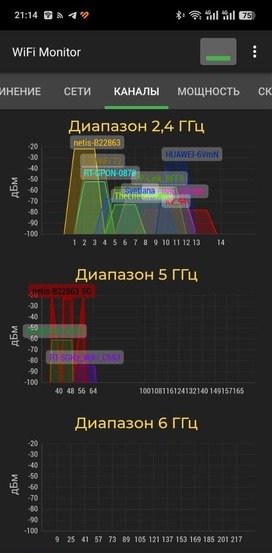
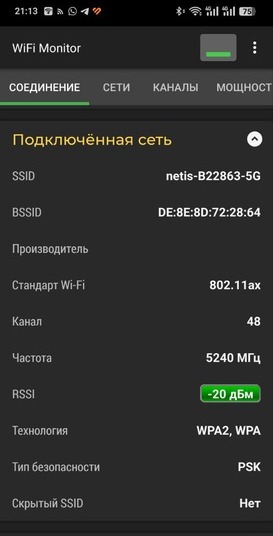
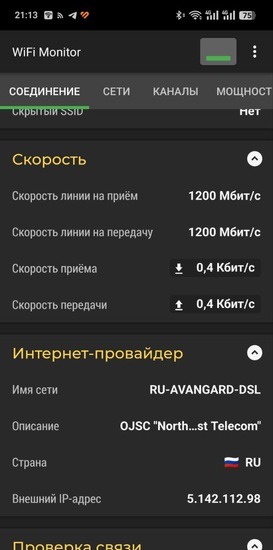
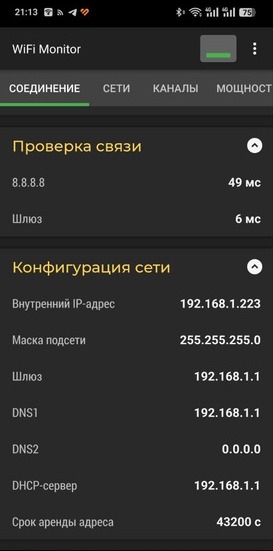
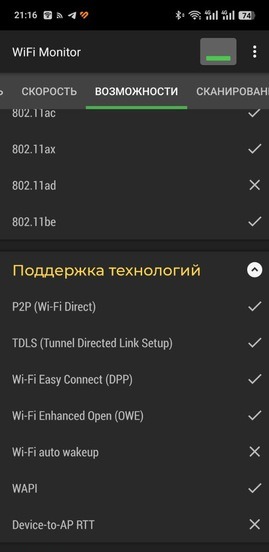
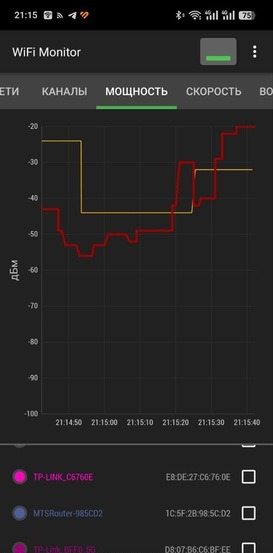
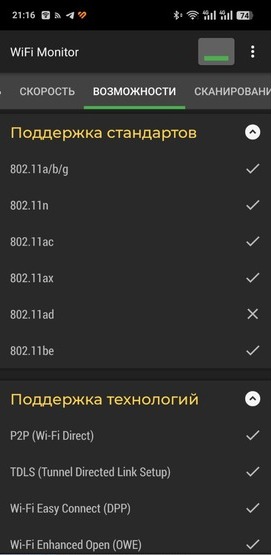
Скорость интернета будем проверять при помощи флагманского смартфона с поддержкой Wi-Fi 6 Oppo find X7 Ultra и проверенного сервиса Speedtest от Oockla. Мой провайдер обещает скорости до 500Мб/с, и на скачивание роутер выжимает все возможные соки из тарифа, но на выгрузку его скорость достигает аж до 800 Мб/с, что проверенно многократными повторами попыток тестирования.
Это дает нам основание полагать, что возможностей этого роутера хватит на все бытовые нагрузки и да;е больше. У меня на Wi-Fi сети этого роутера работает вся система умного дома Xiaomi и Алиcы, подключены 2-х 4К смарт телевизора, 4 смартфона, 2 планшета и пару ноутбуков. Мы можем поставить скоростное скачивание весомого торрент файла на ноутбуке (только ради теста, автор не советует данное действие), а одновременно проигрывать 4К контент на телевизорах без фризов. Поэтому для нагрузки, которую можно дать в домашних условиях, этот роутер показал вполне боевые возможности.
Вывод
Новинка Netis NX31 показала, что даже при бюджетной стоимости возможно сделать современное устройство с мощными скоростными показателями и широкой силой покрытия Wi-Fi. Пусть на вид он прост, но зато нет проблем с перегревом процессора и фризами во время работы. Можно настроить перезагрузку по графику, и управлять несколькими возможными способами, включая современный при помощи приложения.
Автор - Логиновский ВасилийSource: Обзор Wi-Fi 6 роутера Netis NX31 | Роутеры (маршрутизаторы) | Обзоры | Клуб DNS